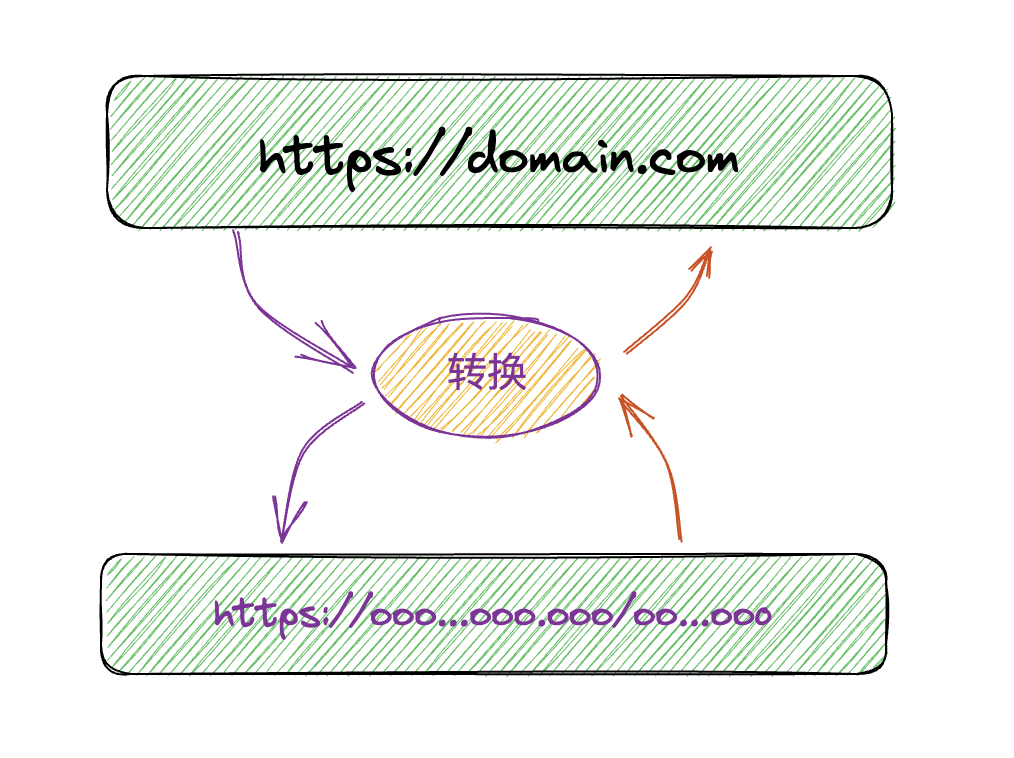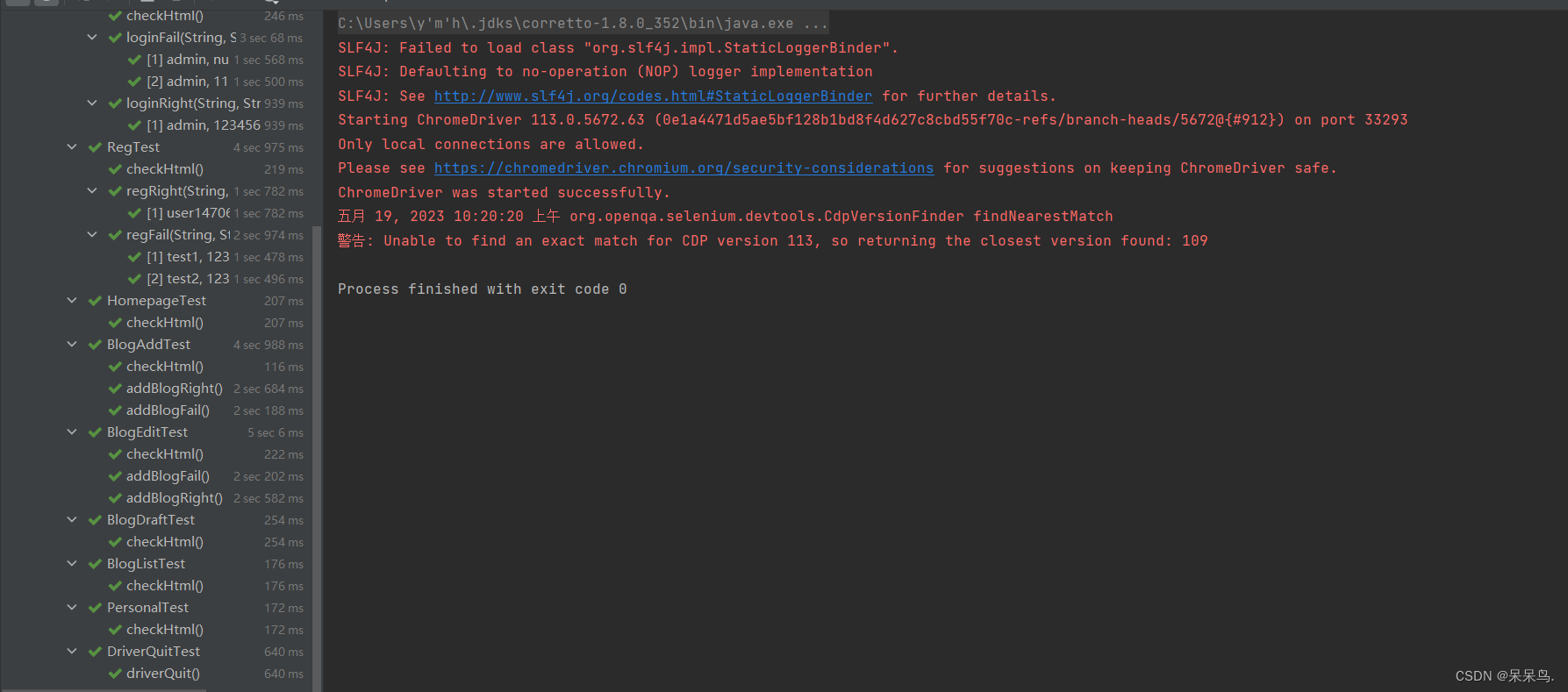目录
一、爬虫概念及分类
二、requests模块
1、网页地址内容获取
2、图片爬取
3、UA伪装
三、动态加载数据
一、爬虫概念及分类
爬虫: 通过编写代码,让其模拟浏览器上网,然后在互联网中抓取数据的过程
分类:1、通用爬虫:要求我们爬取一整张页面源码数据;
2、聚焦爬虫:要求爬取一张页面中的局部数据;
3、增量式爬虫:用来监测网站数据更新的情况,以便爬取到网站最新出来的数据
4、分布式爬虫:提高爬取效率的终极武器
二、requests模块
概念:爬虫中一个基于网络请求的模块
作用:模拟浏览器发起请求
1、网页地址内容获取
编码流程进行代码编写:1、指定url;2、发起请求;3、获取响应数据(爬取到页面的源码数据);4、持久化存储
#基础用法
import requests
#1、指定url
url='https://cn.bing.com/?scope=web&FORM=HDRSC1'
#2、发起请求get方法的返回值为相应对象
response=requests.get(url=url)
#3、获取响应数据
page_text=response.text
#4、持久化存储
with open('./bing.html','w',encoding='utf-8') as fp:
fp.write(page_text)2、图片爬取
#批量数据爬取 将每一张图片的地址解析出来,然后对图片地址发起请求即可
import re
import os
filepath='F:\爬虫\Imgs'
touxiang_url='https://www.woyaogexing.com/touxiang/katong/2023/1283447.html'
#requests获取地址内容
page_text=requests.get(url=touxiang_url).text
#从当前源码数据中解析出图片地址
#使用正则表达式
pattern='<li class="tx-img">.*?<img class="lazy" src="(.*?)" width=.*?</li>'
img_src_list=re.findall(pattern,page_text,re.S)
#添加‘https’获取图片地址
for src in img_src_list:
print('获取图片地址:',src)
#重新获取图片地址
src='https:'+src
#根据地址进行图片下载
img_content=requests.get(url=src).content
imgPath=filepath+'/'+src.split('/')[-1]
with open(imgPath,'wb') as fp:
fp.write(img_content)
获取图片地址: //img2.woyaogexing.com/2023/05/08/005aa3924cab87452818ef5f4a3232da.jpg
获取图片地址: //img2.woyaogexing.com/2023/05/08/22e68d0eae12c58387de3a4ab1534590.jpg
获取图片地址: //img2.woyaogexing.com/2023/05/08/12ca38f204b200f8729a0979d06759f0.jpg
获取图片地址: //img2.woyaogexing.com/2023/05/08/d5afe7d88c6edbc1d06c48076f89aa9a.jpg
获取图片地址: //img2.woyaogexing.com/2023/05/08/ef415265e4a51ad4052cac3bfa8e996f.jpg
获取图片地址: //img2.woyaogexing.com/2023/05/08/af0fbf087afcc3fa12c8fc2aa7dcac0a.jpg
3、UA伪装
异常访问请求:网站后台已经检测出该次请求不是通过浏览器而是通过爬虫程序发起
UA伪装:从抓包工具中获取某个基于浏览器请求的User-Agent值,存储在hearders参数中。在日后写爬虫程序中都默认带上UA检测操作
#图片爬取
import requests
import urllib
headers={
'User-Agent':'XXXXX'
}
img_url='https://img1.baidu.com/it/u=413643897,2296924942&fm=253&fmt=auto&app=138&f=JPEG?w=800&h=500'
#requests 获取
response=requests.get(url=img_url,headers=headers)
img_data=response.content #二进制的相应数据
with open('1.jpg','wb') as fp:
fp.write(img_data)三、动态加载数据
1、概念:有些数据是通过非浏览器地址栏中的url请求到的数据,而是其他请求请求到的数据,那么这些通过其他请求请求到的数据就是动态加载的数据
2、如果检测是否为动态加载数据?
在当前网页中打开抓包工具,捕获到地址栏的url对应的数据包,在该数据包的response选项卡搜索想要爬取的数据,如果搜索到了结果则表示数据不是动态加载的,否则表示数据为动态加载的
3、捕捉动态加载的数据(最重要的就是知道动态数据是怎么加载进去的,地址是多少,然后使用拼接得到网页完整地址)
定位到动态加载数据对应的数据包,从该数据包中就可以提取出(1)请求的url;(2)请求方式;(3)请求携带的参数;(4)看到响应数据
import requests
headers={
'User-Agent':'XXXXX'
}
img_url='https://movie.douban.com/review/best/'
#requests 获取
response=requests.get(url=img_url,headers=headers)
response.encoding='utf-8'
page_text=response.text
#使用正则表达式 去获取动态加载过程中网页的地址
pattern='<div data-cid="(.*?)">.*?</div>'
lag_src_list=re.findall(pattern,page_text,re.S)
#地址加载
for i in lag_src_list:
lag_address='https://movie.douban.com/j/review/'+i+'/full'
print('动态加载地址',lag_address)
#数据爬取
lag_text=requests.get(url=lag_address,headers=headers).text
lagPath=filepath+'/'+i+'.html'
with open(lagPath,'w',encoding='utf-8') as fp:
fp.write(lag_text)
动态加载地址: https://movie.douban.com/j/review/15181845/full
动态加载地址: https://movie.douban.com/j/review/15181838/full
动态加载地址: https://movie.douban.com/j/review/15183915/full
动态加载地址: https://movie.douban.com/j/review/15187137/full
动态加载地址: https://movie.douban.com/j/review/15185698/full
动态加载地址: https://movie.douban.com/j/review/15180267/full
动态加载地址: https://movie.douban.com/j/review/15186857/full
动态加载地址: https://movie.douban.com/j/review/15186999/full
动态加载地址: https://movie.douban.com/j/review/15184854/full